Så här stoppar du inkommande telefonsamtal från att ringa på din Mac och iPad

När någon ringer till min iPhone ringer den som du förväntar dig. Men så gör min Mac och min iPad. Det låter som ett tonårsband vid sin första repetition: alla försöker spela samma melodi, men de gör det inte samtidigt.
Medan jag får hur denna funktion kan vara bekväm har jag aldrig svarat på en telefonsamtal från min Mac. Jag har alltid bara plockat upp min iPhone. Om du befinner dig i samma båt kan det vara värt att stänga av det. Så här.
Du måste stänga av den här funktionen på din iPhone, inte din Mac eller iPad. Så ta din telefon och gå till Inställningar> Telefon. Välj sedan Samtal på andra enheter.
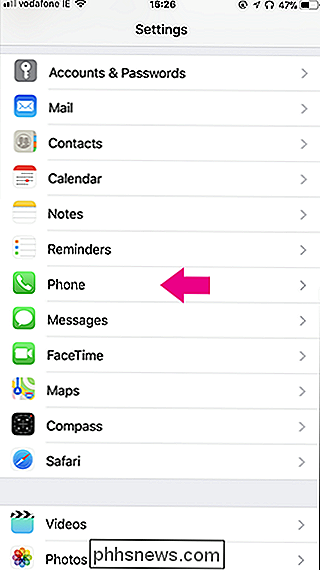
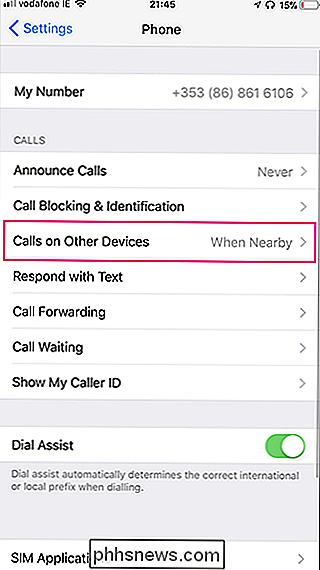
Du kan nu växla mellan vilka andra enheter du vill tillåta samtal på, eller bara stänga av funktionen helt. Jag har gått hela hogen och stängt av Tillåt samtal på andra enheter för att stoppa min Mac från någonsin att ringa igen.
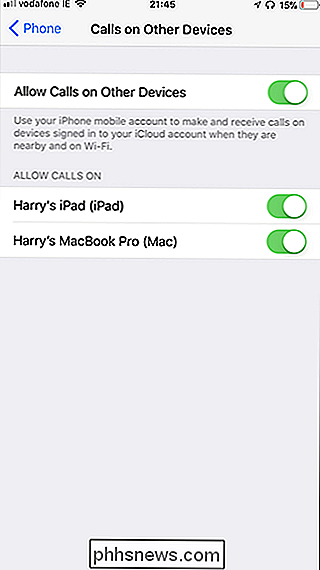

Nu när du ringer ett telefonsamtal kommer det bara att ringa på din telefon, snarare på alla Apple-enheter i närheten som är kopplad till ditt iCloud-konto.

Hur man blockerar någon på PlayStation 4 eller Pro
Ibland kan den sociala aspekten av moderna spelkonsoler vara stor. Andra gånger kan det vara irriterande, särskilt om någon bara är där för att fungera som en troll. Lyckligtvis kan du enkelt blockera människor direkt från din PlayStation 4, så att du kan leka i fred. Så, vad gör blockering? Enligt Sony kan du och den blockerade användaren inte göra följande: Skicka varandra meddelanden och vänners förfrågningar.

Så här ställer du in "Enkelt inloggning" på Apple TV
De flesta strömlådor har ett stort besvär: du måste logga in på varje app separat med hjälp av dina kabelabonnemangsuppgifter . Men med en ny funktion i tvOS 10 kan du logga in en gång och bli klar med den. Så här ställer du upp Apple TV: n. RELATED: Hur man konfigurerar och konfigurerar din Apple TV Single Sign-On, som det kallas, låter riktigt bekvämt (och det är!



